Jelentkezzen be fiókjába egy hozzáférési kóddal. Hogyan léphet be személyes fiókjába megafon
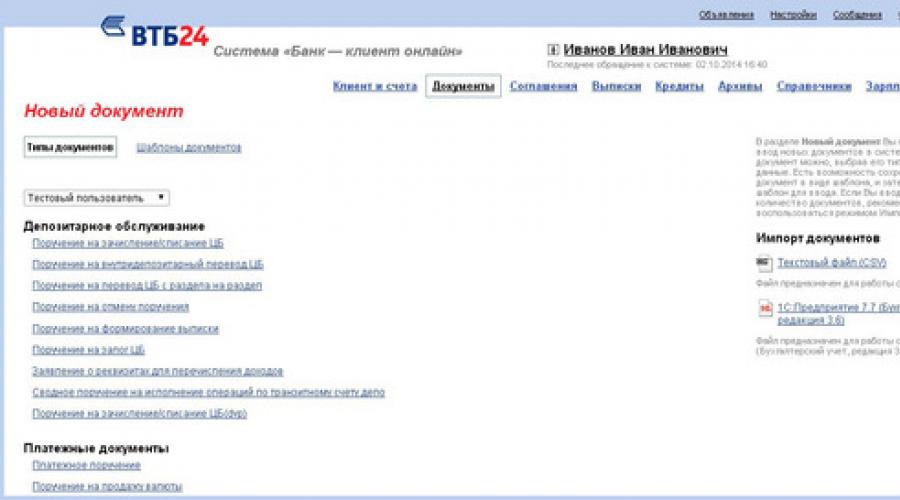
Olvassa el is
Személyes számla a VTB24 Internet Bankból - tökéletes megoldás haladó felhasználók számára, akik inkább távolról intézik pénzügyeiket.
Mi az a VTB24-Online?
A kényelmes szolgáltatás igénybevételéhez távirányító számláival a banki ügyfélnek regisztrálnia kell a VTB24-Online vagy a Telebank felhasználójaként a VTB24-ről, ahogyan azt is nevezik.
A VTB24-Online a következőket tartalmazza:
- Internetes banki szolgáltatások (online.vtb24.ru)
- mobil verzió (mob.vtb24.ru és mobile.vtb24.ru)
- mobil alkalmazás(iOS, Android, Windows Phone)
A VTB24-Online hozzáférés típusai
Miután csatlakozott egy mobilbankhoz a VTB24-ről, 90 napig ingyenesen használhatja a rendszert és ingyenes SMS-értesítéseket kap. A futamidő végén ki kell választania egy fizetős szolgáltatástípust.
Előfizetés típusa a VTB24-Online használatához.
- Tájékoztató- közlekedési információk fogadására Pénz Számlára.
- Alapértelmezett- magában foglalja az alapvető pénzügyi tranzakciók lebonyolítását VTB24 ügyfél számláján.
- kiterjedt- korlátlan, korlátlan típusú hozzáférés a pénzeszközeihez.
Ha nem szeretne 500 rubel havi díjat fizetni, válassza az 1-es vagy 2-es típusú hozzáférést - ezeket a bank ingyenesen biztosítja. A fejlett funkciókért fizetni kell.
A VTB24-Online regisztráció módja: lépésről lépésre a csatlakozáshoz

Milyen böngészők támogatják a VTB24-Online-t?
A VTB24-Online eléréséhez a következő böngészőverziókat használhatja:
- Internet Explorer verzió 9.0 és újabb (OS Windows családok);
- Mozilla Firefox 31.0 és újabb verzió (Windows és Mac OS családok);
- Opera 12.16 és újabb verzió (Windows és Mac OS családok);
- Google Chrome verziók 36.0 és újabb (Windows család operációs rendszer);
- Safari 7-es és újabb verziója (Webkit 537.71 és újabb) – (Mac OS).
Ha használod a mobiltelefon vagy táblagépen, legyen tudatában annak, hogy fokozottan ki vannak téve a csalárd célú hackelésnek. Összeállítottunk Önnek 7 tippet biztonságos munkavégzés mobilalkalmazással:

Amit a VTB24-Online biztonságos munkavégzéséről tudni kell
- A rendszer soha nem kéri az Ön személyes adatait, például a CVC / CVV kódot;
- Nem küldünk Önnek kártyaszámra vagy telefonszámra vonatkozó kérelmet SMS-ben;
- Ha a rendszer meghibásodik, a banki alkalmazottak nem hívják Önt személyesen;
- A VTB24-Online soha nem kér egyszeri kódot egy korábbi tranzakció törléséhez;
- A rendszer soha nem kéri a telefonszám megerősítését tájékoztatáshoz vagy SMS/Push kódhoz.
Mi az a VTB24-Online token
A Token egy jelszógenerátor a VTB24-Online rendszerbe való automatikus bejelentkezéshez. Mind mobilalkalmazás, mind külön eszköz formájában jelenik meg. 
Miért van szükség tokenre?
Úgy tervezték, hogy automatikusan generáljon egyszeri kódokat, amelyeket az ügyfél a rendszerbe való bejelentkezéshez és a tranzakciók megerősítéséhez egyaránt használhat. Mik azok a jelszógenerátorok és hogyan kell helyesen használni őket, olvassa el a jelszógenerátorról szóló cikkünket.
Hogyan telepítsünk tokent a telefonra
A VTB24-Online Token telepítéséhez látogasson el az eszköz hivatalos áruházába: AppStore, A Google Playés a Windows Store, majd kattintson a Telepítés gombra. Kerülje a böngésző használatát az alkalmazás telepítéséhez: megnő a helytelen vagy csalárd hivatkozások valószínűsége.
Az „SMS-figyelmeztetések” szolgáltatás aktiválása a VTB24 Internet Bankban

Hogyan csatlakoztassunk és használjunk SMS/Push kódokat?
Mi az az SMS/Push kód?
SMS/Push kód alkalmi jelszó SMS-üzenet formájában a VTB24-Online-tól. A regisztrált mobilszámára érkezik.
Miért van szüksége egyszeri jelszóra?
A VTB24-Online szolgáltatásban történő tranzakciók bevitelére és megerősítésére szolgál.
Hogyan lehet "SMS/Push kódokat" csatlakoztatni?
Ahhoz, hogy a tranzakciókat mobiltelefonja és értesítései segítségével erősíthesse meg, fel kell vennie a kapcsolatot a VTB24 Bank legközelebbi fiókjával útlevelével és telefonszámával.
Használati feltételek

Óvintézkedések SMS/Push kódok használatával kapcsolatban
- A kódok használata előtt ellenőrizze a tranzakció részleteit a kapott SMS-ben;
- Ne írjon be kódokat, ha az SMS-értesítés tartalma nem egyezik az Ön tevékenységével;
- Gondosan ellenőrizze a megterhelt pénzeszközök összegét;
- Ha nem végzett semmilyen műveletet a rendszerben, és továbbra is érkeznek értesítések, hívja a VTB24 támogatási szolgáltatást.
Mi az az intelligens SMS?
Még most sem minden Megafon üzemeltető előfizetője tudja, hogy lehetősége van fiókját személyes fiókjával kezelni. Érdemes megjegyezni, hogy a személyes oldallal való munkavégzés valószínűleg nem okoz nehézséget, de először is át kell mennie, és meg kell adnia egy jelszót, amely hozzáférést biztosít.
Hogyan szerezhet be jelszót személyes fiókjából
Ennek többféle módja van:
- üresen küldheted ingyenes üzenet a 000110-es számra. Válaszul SMS-t kap, amely tartalmazza a bejelentkezési azonosítóját és jelszavát;
- ha nem akarsz SMS-ekkel bajlódni, egyszerűen tárcsázhatod a *105*00# számot. Nagyon rövid idő elteltével mobileszköze képernyőjén megjelenik a bejelentkezési név és a jelszó;
- tárcsázhatja a Megafon operátor 0505 számát is - és kövesse az autoinformer összes utasítását. Feltétlenül várja meg a „Generate véletlenszerű jelszó", ami után néhány percen belül üzenetet kap a szükséges adatokkal;
- ezen kívül meglátogathatja a Megafon hivatalos webhelyét, felkeresheti a Service Guide portált, és miután a megnyíló ablakban megadta telefonszámát, kattintson a "Jelszó kérése" gombra.
Hogyan lehet visszaállítani egy jelszót?
Ha nem tetszik a jelszava, akkor ne aggódjon - bármikor megváltoztathatja valami vonzóbbra. Ehhez be kell jelentkeznie a régi bejelentkezési nevével és jelszavával, válassza ki a "Szolgáltatási útmutató beállításai" menüpontot, majd a "Jelszókezelés" alpontot. Itt módosíthatja jelszavát újra.
Szerviz útmutató Személyes terület.
Természetesen előfordulhat, hogy teljesen elfelejtette a jelszavát, és az üzenetet véletlenül törölték. Azonban bármilyen jelszó visszaállítható, és ez alól a Megafon személyes fiókjának jelszava sem kivétel.
Ha ez megtörténik, akkor az első regisztráció során használt módszerek bármelyikével visszaállíthatja jelszavát. Ezek a módszerek Oroszország minden régiójára és régiójára érvényesek.
Amint láthatja, minden meglehetősen egyszerű és kényelmes, a lényeg az, hogy kövesse a fenti utasításokat, és akkor sikerülni fog, és még a jelszó elvesztése sem lesz nagy probléma. Ha ismeri a jelszava megszerzésének vagy visszaállításának más módját, vagy kérdései vannak, kérjük, írjon megjegyzést, és ne felejtsen el feliratkozni csoportunkra.
Beállítások
A felhasználói beállítások módosításához kattintson a fényképére, az utónevére, a családnevére és a vezetéknév első betűjére az oldal jobb felső részén, vagy kattintson a megfelelő gombra a főmenüben.
Az oldalon Beállítások tudod kezelni különféle beállításokat rendszerek Sberbank Online: a profil beállításai, a felület beállításai, a biztonsági beállítások, a riasztási beállítások, a Mobil Banking beállításai, a mobilalkalmazás beállításai stb. Ehhez lépjen a megfelelő beállítások szakaszba.
Személyes adat
Fejezet Személyes adat az Ön személyes adatainak szerkesztésére szolgál. Ebben a részben megtekintheti útlevéladatait, dokumentumait és azonosítóit (SNILS, jogosítvány, TIN stb.), fényképet adhat hozzá, beállíthatja a szolgáltatási régiót és beállíthatja a riasztásokat.
Elérhetőség
A kép jobb oldalán a következő információk jelennek meg:
- Az Ön keresztneve, családneve és a vezetéknév első betűje.
- Mobiltelefon.
- Munkahelyi telefon.
- Otthoni telefon.
Jegyzet. Minden telefonszámnak csak az első 3 és az utolsó 4 számjegye jelenik meg.
- Fizetési régió.
- Email.
Szolgáltatási régió kiválasztása
A hivatkozásra kattintva válassza ki azt a régiót, amelyben az Ön számára szolgáltatásokat nyújtó szervezeteket kiszolgálják Minden régió. Megnyílik a régiók könyvtára, amelyben az összes régió ábécé sorrendben jelenik meg. A kívánt régió kiválasztásához kattintson a nevére a könyvtárban. Ha az összes régiót ki szeretné jelölni, kattintson a hivatkozásra Minden régió. Ezután nyomja meg a gombot Megment. Ennek eredményeként a kiválasztott régió neve megjelenik az oldalon a keresősáv mellett Átutalások és fizetések, és a szolgáltatók keresése a régióban történik.
E-mail beállítása
Testreszabhatja e-mail címét az e-mailek fogadásához, valamint az e-mail formátumát. Ehhez kövesse az alábbi lépéseket:
- Kattintson a gombra Az adatok megváltoztatásához. Megnyílik egy ablak E-mail beállítása.
- A terepen Emailírd be az email címed.
- Válassza ki az e-mail formátumot:
- Szöveg (levél kép nélkül).
- HTML e-mail (képekkel ellátott e-mail).
- Kattintson a gombra Megment.
- A művelet megerősítéséhez nyomja meg a gombot Erősítse meg SMS-ben megerősít. Ennek eredményeként az értesítési beállítások mentésre kerülnek.
- Ha nem kívánja módosítani a riasztási beállításokat, kattintson a gombra Megszünteti.
Figyelem! Ha banki szolgáltatási szerződést kötött, akkor szerkesztés Elérhetőség Nem vagy elérhető.
Dokumentumok és azonosítók
Ebben a blokkban megadhatja egyéni személyes számlájának biztosítási számát az Oroszországi Nyugdíjpénztárnál. Erre akkor van szükség, ha nyilatkozatot szeretne kapni önről személyes fiók. Ezenkívül megadhatja a személyazonosító okmány, a vezetői engedély, a TIN és egyéb dokumentumok adatait. Ehhez kattintson a kiválasztott dokumentum képére. A személyi számlaszám módosításához vagy a bizonylat adatainak megadásához a kiválasztott bizonylat megtekintésére szolgáló űrlapon kattintson a gombra Az adatok megváltoztatásához. További részletekért tekintse meg az alábbi vonatkozó részeket.
- Személyazonosító okmány. Ebben a blokkban megtekintheti útlevéladatait: a Sberbank Online regisztráció során megadott dokumentum nevét, sorozatát és számát (első 4 és utolsó 2 számjegy). Külföldi állampolgárok esetében ez a blokk a migrációs kártya adatait jeleníti meg. Kattintson az útlevél képére a megtekintéséhez.
- biztosítási igazolás. A biztosítási igazolás (SNILS) számának feltüntetéséhez ebben a blokkban kattintson a gombra Adja hozzá a SNILS-t. Ha módosítani szeretné a SNILS számot, akkor ebben a blokkban kattintson a SNILS képre, majd kattintson a gombra Az adatok megváltoztatásához. A megnyíló ablakban, a mezőben SNILS számírja be a biztosítási igazolvány számát. Ha módosítani szeretné a dokumentum nevét, kattintson a neve melletti ikonra, és írjon be egy nevet. Ezután nyomja meg a gombot Megment Erősítse meg SMS-ben. A megfelelő mezőbe írja be a mobiltelefonjára érkezett üzenetből származó egyszeri jelszót, majd kattintson a gombra megerősít. Ennek eredményeként a biztosítási igazolvány száma eltárolódik a rendszerben. Ha nem szeretné megváltoztatni az SNILS paramétereit, kattintson a hivatkozásra Megszünteti.
Dokumentum törlése. Ezután nyomja meg a gombot a művelet megerősítéséhez. Erősítse meg SMS-ben megerősít. Ennek eredményeként a biztosítási igazolvány száma törlődik a rendszerből. Ha nem szeretné törölni az SNILS-t, kattintson a hivatkozásra Megszünteti.
- Jogsi. A jogosítvány adatainak Sberbank Online-hoz való hozzáadásához kattintson a gombra, majd kattintson a jogosítvány képére. Ha módosítani szeretné a jogosítvány adatait, kattintson a jogosítvány képével ellátott blokkra, majd a megnyíló ablakban kattintson a gombra Az adatok megváltoztatásához. Ezután tegye a következőket:
Az összes mező kitöltése után kattintson a gombra Megment.
Megment Erősítse meg SMS-ben. Ezután írja be az egyszeri jelszót a mobiltelefonjára érkezett üzenetből, és kattintson a gombra megerősít. Ennek eredményeként a jogosítvány adatai elmentésre kerülnek a rendszerben.
Ha törölni szeretné a dokumentumot, kattintson a hivatkozásra Dokumentum törlése. Ezután nyomja meg a gombot a művelet megerősítéséhez. Erősítse meg SMS-ben. A megnyíló ablakban írja be a mobiltelefonjára érkezett üzenetből származó egyszeri jelszót, majd kattintson a gombra megerősít. Ennek eredményeként a jogosítvány adatai törlődnek a rendszerből.
- ÓN. Az egyéni adózói szám megadásához ebben a blokkban kattintson a gombra új dokumentumot vagy idés kattintson a TIN képre. Ha módosítani szeretné a TIN-t, kattintson a blokkra ÓN, megnyílik egy űrlap a részletek megtekintéséhez, amelyen kattintson a gombra Az adatok megváltoztatásához. A megnyíló ablakban, a mezőben TIN szám adja meg egyéni adószámát, és kattintson a gombra Megment.
Ha módosítani szeretné a dokumentum nevét, akkor a neve mellett kattintson a ikonra, írjon be egy nevet és kattintson a gombra Megment. Ezután nyomja meg a gombot a művelet megerősítéséhez. Erősítse meg SMS-ben. A megfelelő mezőbe írja be a mobiltelefonjára érkezett üzenetből származó egyszeri jelszót, majd kattintson a gombra megerősít. Ennek eredményeként az Ön TIN-je elmentésre kerül a rendszerben.
Ha törölni szeretné a dokumentumot, kattintson a hivatkozásra Dokumentum törlése. Ezután nyomja meg a gombot a művelet megerősítéséhez. Erősítse meg SMS-ben. A megnyíló ablakban írja be a mobiltelefonjára érkezett üzenetből származó egyszeri jelszót, majd kattintson a gombra megerősít. Ennek eredményeként az Ön TIN-jét eltávolítjuk a rendszerből.
- Gépjármű forgalmi engedélye. A járműútlevél regisztrációs tanúsítvány adatainak Sberbank Online-hoz történő hozzáadásához kattintson a gombra Új okmány vagy azonosítóés kattintson a jármű forgalmi engedélyének képére. Megnyílik egy űrlap, ahol a "Sorozat" és a "Szám" mezőkben adja meg a tanúsítvány sorozatát és számát, majd kattintson a gombra Megment.
Ha módosítani szeretné a dokumentum nevét, akkor a neve mellett kattintson a ikonra, írjon be egy nevet és kattintson a gombra Megment. Ezután nyomja meg a gombot a művelet megerősítéséhez. Erősítse meg SMS-ben. A megfelelő mezőbe írja be a mobiltelefonjára érkezett üzenetből származó egyszeri jelszót, majd kattintson a gombra megerősít. Ennek eredményeként a jármű forgalmi engedélye eltárolásra kerül a rendszerben.
Ha módosítani szeretné a dokumentum adatait, kattintson a tanúsítvány képét tartalmazó blokkra, majd a megnyílt nézet űrlapon kattintson a gombra Az adatok megváltoztatásához. Megnyílik egy űrlap, ahol módosításokat végezhet, és kattintson a gombra Megment. Ezután nyomja meg a gombot a művelet megerősítéséhez. Erősítse meg SMS-ben. Ezután a megfelelő mezőbe írja be a mobiltelefonjára érkezett üzenetből származó egyszeri jelszót, majd kattintson a gombra megerősít. Emiatt módosulnak a gépjármű forgalmi engedélyének adatai.
Ha el szeretné távolítani a tanúsítványt, kattintson a hivatkozásra Dokumentum törlése. Ezután nyomja meg a gombot a művelet megerősítéséhez. Erősítse meg SMS-ben. A megnyíló ablakban írja be a mobiltelefonjára érkezett üzenetből származó egyszeri jelszót, majd kattintson a gombra megerősít. Ennek eredményeként a jármű forgalmi engedélyének adatai törlődnek a rendszerből.
Mobil alkalmazások
Letöltheti a Sberbank Online mobilalkalmazást. Ehhez az oldalsó menüben lévő profilban kattintson a hivatkozásra Mobil alkalmazások, megnyílik a csatlakozási oldal.
Mobil alkalmazás letöltéséhez az Önt érdeklő készülékhez kattintson a képre vagy a névre kívánt eszközt. A megnyíló ablakban megjelenik egy hivatkozás a mobilalkalmazás letöltéséhez és egy vonalkód, amely tartalmazza ez a link. Vagy felkeresi a bank weboldalát, ahol letöltheti az alkalmazást.
Ezen az oldalon megtekintheti a rendszerhez csatlakoztatott eszközeit és leválaszthatja őket. Az egyes eszközök listája megmutatja annak a kártyának a típusát és számát, amelyhez az eszköz csatlakoztatva van, az eszköz típusát (például iPhone) és a csatlakozás dátumát.
Ha le szeretne választani egy eszközt a rendszerről, kattintson a kiválasztott eszköz melletti hivatkozásra Letiltás.
Közösségi hálózati alkalmazások
A Sberbank Online közösségi alkalmazás segítségével különféle szolgáltatásokért fizethet a közösségi hálózatokon.
Ehhez csatlakoztatnia kell a Sberbank Online alkalmazást a közösségi hálózatokhoz. Az alkalmazás telepítéséhez lépjen a saját oldalára Profilés az oldalsávban kattintson a hivatkozásra Alkalmazások közösségi hálózatok .
Azért, hogy bedugni A Sberbank Online alkalmazásban kattintson az Önt érdeklő közösségi hálózat ikonjára, és a rendszer átirányítja a regisztrációs oldalra.
Ha akarod letiltása Sberbank Online alkalmazás, kattintson a hivatkozásra Alkalmazás letiltása az Önt érdeklő közösségi hálózat ikonjával szemben.
Biztonság és hozzáférés
fejezetben Biztonság és hozzáférésÖnállóan módosíthatja a Sberbank Online rendszer biztonsági beállításait: módosíthatja bejelentkezési nevét és jelszavát, bejelentkezési megerősítést állíthat be egyszeri jelszavakkal, módosíthatja a megerősítési beállításokat stb.
Bejelentkezés módosítása
Ha módosítani szeretné Sberbank Online bejelentkezési adatait, kattintson a hivatkozásra Bejelentkezés módosítása. Tovább a mezőre Adjon meg egy új bejelentkezést mezőbe írja be az új bejelentkezési nevét, amellyel a rendszerbe szeretne bejelentkezni Ismételje meg az új bejelentkezést adja meg újra a bejelentkezési adatait, és adja meg ugyanazt a karakterkombinációt. Ennek eredményeként látni fogja a bejelentkezés biztonsági állapotát, amely alapján meghatározhatja annak megbízhatóságát. A mezők kitöltése után kattintson a gombra Megment.
A szabályok segítségével bejelentkezést hozhat létre. Ehhez kattintson a hivatkozásra Hogyan kell bejelentkezni? Ennek eredményeként megjelenik egy ablak a bejelentkezés összeállításának szabályaival.
Figyelem! A bejelentkezés létrehozásakor a következő szabályokat kell betartani:
- Adja meg bejelentkezési adatait legalább 8 karakterből;
- A bejelentkezés létrehozásakor használjon latin ábécé betűit és számokat, például ivan18.
- A következő karaktereket is használhatja: ""@","_","-",".""
- Nem ajánlott háromnál több azonos karaktert egymás után beírni.
A mezők kitöltése után kattintson a gombra Megment. A bejelentkezés megváltoztatásának megerősítéséhez kattintson a gombra Erősítse meg SMS-ben megerősít.
Ennek eredményeként a bejelentkezési neve sikeresen módosul, és ezzel be tud majd jelentkezni a rendszerbe.
Jelszó módosítása
Az állandó bejelentkezési jelszó megváltoztatásához kattintson a hivatkozásra Jelszó módosítása. Aztán a mezőn jelenlegi jelszó írja be jelenlegi jelszavát, majd írja be új jelszóés ismételje meg ugyanazzal a karakterkombinációval. Ennek eredményeként látni fogja a jelszó biztonsági állapotát, amely alapján meghatározhatja annak erősségét. A mezők kitöltése után kattintson a gombra Megment. Ezután a jelszómódosítás megerősítéséhez nyomja meg a gombot Erősítse meg SMS-ben megerősít.
Ennek eredményeként az új jelszó mentésre kerül, és ezzel be tud majd jelentkezni a Sberbank Online-ba.
Sberbank online bejelentkezés megerősítése
Ebben a részben módosíthatja a Sberbank Online-ba való belépés megerősítésének módját. Ehhez kattintson a hivatkozásra Sberbank online bejelentkezés megerősítése.
Ha azt szeretné, hogy bejelentkezéskor egyszeri jelszót adjon meg, jelölje be a négyzetet. Bejelentkezéskor egyszeri jelszó megadása szükséges.
Ennek eredményeként a bejelentkezés megerősítésének módja megváltozik.
Előnyben részesített ellenőrzési mód
Ebben a részben módosíthatja a tranzakciók megerősítésének módját a Sberbank Online-ban. Ehhez kattintson a hivatkozásra Előnyben részesített ellenőrzési mód.
A tranzakciók megerősítésének módja a mobiltelefonra SMS-ben vagy push üzenetben kapott egyszeri jelszó.
A választás érdekében preferált módja a bejelentkezés megerősítéséhez és a műveletek végrehajtásához válassza ki a következő rádiógombok egyikét:
- SMS jelszó.
- Értesítések.
Megment. Ezután a megnyíló oldalon kattintson a gombra a módosítások megerősítéséhez Erősítse meg SMS-ben. A megnyíló ablakban írja be az egyszeri jelszót, és kattintson a gombra megerősít.
Ennek eredményeként a rendszerben előnyben részesített megerősítési mód módosul.
Adatvédelmi beállítások
Ebben a részben módosíthatja a mobilalkalmazások azon információinak láthatósági beállítását, hogy Ön Sberbank-ügyfél. A láthatóság alapértelmezés szerint engedélyezve van.
Ha le szeretné tiltani a "Sberbank ügyfél" funkció láthatóságát az Ön mobil eszközök a számok listájában, valamint megjeleníti ezt a jelet a többi Sberbank-ügyfél névjegyzékében, a blokkban Adatvédelmi beállítások jelölje be a megfelelő négyzetet, és kattintson a gombra Megment. Ezután nyomja meg a gombot a változtatások megerősítéséhez. Erősítse meg SMS-ben. A megnyíló ablakban írja be az egyszeri jelszót, és kattintson a gombra megerősít.
Ennek eredményeként a beállítás megváltozik.
Termék láthatósági beállítása
Személyre szabhatja a kártyák, betétek, hitelek és egyéb termékek megjelenítését a Sberbank Online-ban, valamint az ATM-ekben és az önkiszolgáló terminálokban, valamint a mobileszközökre szánt Sberbank Online alkalmazásban. Ehhez kattintson a hivatkozásra Termék láthatósági beállítása.
Belépéskor ez az oldal automatikusan megjeleníti a Sberbank Online-on keresztül elérhető termékek listáját.
Ha azt szeretné, hogy kártyája, betétje, hitele vagy egyéb terméke megjelenjen a Sberbank Online terméklistájában, jelölje be a négyzetet kijelző
Az ATM-ekben és terminálokban megjelenő termékek meghatározásához lépjen a lapra ATM-ek, terminálok. Megnyílik bevásárló lista, amellyel önkiszolgáló eszközökön keresztül dolgozhat.
Ezután, ha azt szeretné, hogy kártyája, betétje, hitele vagy egyéb terméke megjelenjen az ATM-ek és terminálok terméklistájában, jelölje be a négyzetet kijelző a kiválasztott termék mellett.
Ha be szeretné állítani a termékek láthatóságát a Sberbank Online mobilalkalmazásokban, valamint a termékek elérhetőségét SMS-kérésekkel történő tranzakciókhoz, lépjen a lapra. Mobil eszközök. Megnyílik azoknak a termékeknek a listája, amelyekkel a Sberbank Online mobil verziójában dolgozhat.
Annak érdekében, hogy kártyája, betétje, hitele vagy egyéb terméke megjelenjen a terméklistában mobileszközökön, jelölje be a négyzetet kijelző a kiválasztott termék mellett.
Ha szeretné megadni, hogy mely termékek lesznek elérhetők a közösségi média alkalmazásokban, lépjen a lapra Társadalmi alkalmazások. Megjelenik azon termékek listája, amelyekkel közösségi alkalmazásokban dolgozhat.
Annak érdekében, hogy betétje, kártyája, hitele vagy más terméke megjelenjen a közösségi hálózatok alkalmazásának terméklistájában, jelölje be a négyzetet Elérhető társadalmi alkalmazások . Ezután nyomja meg a gombot Megment, amely után az Ön által választott termék elérhetővé válik a közösségi alkalmazásban.
Ha szeretné személyre szabni a zárt termékek megjelenítését, kattintson a linkre A műsor lezárva.
Ennek eredményeként a beállítások mentése és egyszeri jelszóval történő megerősítése után minden lezárt kártyája, betétje, hitele vagy számlája megjelenik a termék láthatósági beállításaiban, és a Sberbank Online-on keresztül beállíthatja a hozzáférést. , ATM-eken, terminálokon és mobilalkalmazásokon keresztül.
Jegyzet. Ha kikapcsolta bármely termék láthatóságát a teljes verzió Sberbank Online, akkor ez a termék megjelenik, amikor bejelentkezik egy mobileszközön, de Ön nem fog tudni róla információkat fogadni, vagy műveleteket végezni ezzel a termékkel.
Miután minden módosítást végrehajtott, kattintson a gombra Megment. A megnyíló oldalon kattintson a gombra a változtatások megerősítéséhez. Erősítse meg SMS-ben. Ezután a megnyíló ablakban írja be az egyszeri jelszót, és kattintson a gombra megerősít.
Ennek eredményeként a beállítások módosulnak.
Ha meggondolja magát a művelet elvégzésével kapcsolatban, kattintson a hivatkozásra törölje a változtatásokatés visszakerülsz az oldalra Biztonsági és hozzáférési beállítások.
Sablon láthatóságának beállítása
A sablonok megjelenítését önállóan konfigurálhatja a Sberbank Online-ban, valamint az ATM-ekben és az önkiszolgáló terminálokban, valamint a Sberbank Online mobilalkalmazásban. Ehhez kattintson a hivatkozásra Sablon láthatóságának beállítása.
Amikor belép erre az oldalra, automatikusan megjelenik a Sberbank Online-on keresztül elérhető sablonok listája.
Ha azt szeretné, hogy a sablon képes legyen tranzakciókat végrehajtani a Sberbank Online-ban, jelölje be a kiválasztott sablon melletti négyzetet.
Az ATM-ekben és terminálokon megjelenő sablonok meghatározásához lépjen a lapra ATM-ek, terminálok. Megnyílik az önkiszolgáló eszközökön keresztül használható sablonok listája.
Ezután, ha azt szeretné, hogy a sablon megjelenjen az ATM-ekben és terminálokon, jelölje be a kiválasztott sablon melletti négyzetet.
Ha be szeretné állítani a mobilalkalmazások sablonjainak láthatóságát, lépjen a lapra Mobil eszközök. Megnyílik azoknak a sablonoknak a listája, amelyekkel a Sberbank Online mobilalkalmazásban dolgozhat.
Annak érdekében, hogy a sablon megjelenjen a mobileszközökön, jelölje be a kiválasztott sablon melletti négyzetet.
Jegyzet. A „Piszkozat” állapotú sablonok esetében a láthatósági beállítás nem érhető el.
Miután minden módosítást végrehajtott, kattintson a gombra Megment, és a beállítások érvénybe lépnek.
Az átutalások és fizetési kiadások korlátai
fejezetben Az átutalások és fizetési kiadások korlátai Tudsz:
Napi költési limit beállítása
A napközbeni átutalások és kifizetések költségeinek maximális összegét beállíthatja, amelyhez nincs szükség visszaigazolásra kapcsolattartó központ, kivéve a sablonok szerinti átutalásokat és fizetéseket. Ehhez kövesse az alábbi lépéseket:
- Ha most először állít be napi limitet, kattintson a linkre Nem telepített. Egy korábban beállított napi limit módosításához kattintson az összegére.
- A megnyíló ablakban, a mezőben Napi költési limit adjon meg egy napi limitet, amely nem haladja meg az alábbi maximálisan megengedett értéket. Ezután nyomja meg a gombot Telepítés.
Figyelem! A korábban beállított napi limit csökkentésére irányuló műveletet egyszeri jelszóval, a limit növelésére irányuló műveletet pedig a Contact Center felhívásával kell megerősíteni.
A művelet megerősítése után napi limit kerül meghatározásra az átutalások és fizetések költségeire.
A napi költési limit összegének módosításának műveletét a személyes menüben tekintheti meg.
Jegyzet. Ha nulla napi költési limit van beállítva, a Sberbank Online felé történő átutalások és fizetések csak a tranzakció megerősítése után lehetségesek, míg az átutalások és fizetések megerősítésére szolgáló beállítások nem lesznek elérhetők.
Jegyzet. Ha az átutalások és fizetések napi költségkeretének összege kimerült, a tranzakció napját követő napon 00:00 órától hajthatja végre a következő fizetési műveletet visszaigazolás nélkül a Contact Centerben.
Az átutalások és fizetések visszaigazolásának beállítása a Contact Centerben
A Contact Centerben engedélyezheti az összes átutalásának és befizetésének megerősítését (kivéve a számlái és kártyái közötti átutalásokat, valamint a Contact Centerben visszaigazolt sablonok alapján történő átutalásokat és fizetéseket). Ehhez kövesse az alábbi lépéseket:
- Válasszon ki egy beállítást, és állítsa a megfelelő kapcsolót állásba tovább.
- A megjelenő ablakban a korlátozás mezőbe való felvételének megerősítéséhez írd be a jelszótírja be az egyszeri jelszót a mobiltelefonjára érkezett üzenetből. Ezután nyomja meg a gombot megerősít.
A korlátozás engedélyezésének műveletét a részben tekintheti meg Működési előzmények Sberbank Online személyes menüjében.
Ha engedélyezte az átutalások és fizetések korlátait, akkor az átutalások és fizetések napi limitjének beállítása nem érhető el.
A korlátozások letiltásakor meg kell erősítenie a műveletet a kapcsolattartó központ felhívásával.
Figyelmeztetések
Fejezet Figyelmeztetések célja, hogy módosítsa a következő események értesítési beállításait:
- Jelentkezzen be a Sberbank Online rendszerbe.
- Levél fogadása a kapcsolattartó központtól.
- A műveletek végrehajtásának állapotának megváltoztatása.
- Frissítés a Sberbank híreiről.
Jegyzet. A tranzakciók végrehajtásáról értesítést küldünk a „Végrehajtott”, „Megerősítés a kapcsolattartó központban” és „A bank által elutasítva” állapotú tranzakciókra.
Ebben a részben, az oldal tetején az Ön beállításai szerint a következő információk jeleníthetők meg:
- Telefonszám SMS üzenetek fogadásához.
- Az Ön e-mail címe a levelek fogadására, valamint a levelek formátuma. Mert e-mail beállítások nyomja meg a gombot változás vagy menjen a szakaszhoz Személyes adatés nyomja meg a gombot Az adatok megváltoztatásához.
A riasztások beállításához kövesse az alábbi lépéseket:
- Minden kiválasztott eseményhez állítsa a kapcsolót az alábbi lehetséges helyzetek egyikébe:
- SMS- figyelmeztetések küldése SMS-ben.
- Email- értesítéseket küldeni az e-mail címére.
- Ne szállítsa- az értesítések kézbesítésének leállítása.
- Kattintson a gombra Megment.
- Ellenőrizze, hogy a beállításokat megfelelően módosította-e, majd nyomja meg a gombot a változtatások megerősítéséhez. Erősítse meg SMS-ben.
- A megjelenő ablakban Erősítse meg a riasztási beállításokat mezőben Írja be az SMS jelszótírja be az egyszeri jelszót a mobiltelefonjára érkezett üzenetből, majd nyomja meg a gombot megerősít.
Figyelem! A jelszó megadása előtt győződjön meg arról, hogy a tranzakció adatai megegyeznek a mobiltelefonjára érkezett üzenet szövegével. Ha az adatok nem egyeznek, semmi esetre se írja be a jelszót, és ne mondja el senkinek, még a Sberbank alkalmazottainak sem.
Jegyzet. Számlázási figyelmeztetések esetén csak push értesítés érhető el.
Felület
Ebben a részben testreszabhatja a Sberbank Online felületet az Ön számára megfelelő módon: módosíthatja a főmenüpontok sorrendjét, és beállíthatja a termékek láthatóságát a Sberbank Online főoldalán.
Főmenü
fejezetben Főmenü Testreszabhatja a főmenüpontok megjelenítését és sorrendjét:
- Ha azt szeretné, hogy egy szakasz ne jelenjen meg a főmenüben, húzza a kiválasztott részt a blokkra Rejtett elemek menü.
- Akkor is, ha akarod módosítsa az elemek sorrendjét a főmenüben, majd húzza a kívánt részt az egérrel fel balra mozogni és le- jobbra mozogni.
Minden után beállítások megváltoztak, nyomja meg a gombot Megment, a mentés után a főmenü beállításai lépnek életbe.
Ha vissza szeretné vonni a módosításokat, kattintson a hivatkozásra törölje a változtatásokat. Ennek eredményeként visszatér a rendszer főoldalára.
Kezdőlap testreszabása
Ebben a blokkban önállóan beállíthatja a kártyák, betétek, hitelek és egyéb termékek sorozatát a főoldalon.
Ha akarod mozog a listában kiválasztott kártyát vagy más terméket, majd tartsa lenyomva a kurzort, például a kártyát és mozgassa feljebb vagy lejjebb a listában, majd nyomja meg a gombot Megment. A főoldalon történő mentés után a térképek az új sorrendben jelennek meg.
Annak érdekében, hogy távolítsa el a kezdőlap kívánt terméket, például hozzájárulást, húzza a kiválasztott hozzájárulást a szakaszba A főoldalon elrejtve.
Ha szeretne kapni részletes információk műveletek végrehajtásához a rendszer bármely oldalán, akkor az oldal alján kattintson a hivatkozásra Segítség online.
Az Elba jelszóval védett a brutális erőszak ellen. Ha továbbra is aggódik, állítson be kétlépcsős bejelentkezést: írjon be egy jelszót, majd kapjon SMS-t vagy push értesítést a telefonjára. A második módszert azért adtuk hozzá, mert az SMS késik, a kezelő munkájától függ, és a kódot újra kell gépelni a telefonról. Olvassa el a cikket a beállításról.
Hogyan működik a jelszavas bejelentkezés és a push értesítés
Írja be a jelszót a számítógépen → kap egy push értesítést a telefonra → kattintson rá → Megnyílik az Elba a számítógépen.
A jelszó bejelentkezés és a push értesítés beállítása
Ha a telefon nem szerepel a listában
Ellenőrizze, hogy az értesítések engedélyezve vannak-e:
1. A mobilalkalmazás beállításainál
2. A „Telefonbeállítások” → Értesítések menüpontban.
Ezután lépjen vissza a számítógép beállításaihoz, és válassza ki telefonját.
Egyébként mik azok a push értesítések?
Mobilalkalmazás-értesítések. Levél alkalmazásokértesítéseket küldenek „3 új levél”, alkalmazásokat az internetes munkához - „a fájl letöltése befejeződött”. Elba alkalmazások ehhez
Ha belefáradt abba, hogy órákon át hívja az operátort a különféle problémák megoldása érdekében, keressen parancsokat és számokat a szolgáltatások kezeléséhez, és saját maga szeretné kezelni SIM-kártyáját, most ez lehetséges a Megafon személyes fiókjával.
Ha először szeretné használni a szolgáltatást, elmondjuk, hogyan kell belépnie Megafon személyes fiókjába, hogy minden adathoz hozzáférjen.
Hogyan szerezhetek jelszót a Megafon személyes fiókjából?
Az első bejelentkezés személyes fiókjába egyfajta regisztráció, amikor megkapja jelszavát. Ahhoz, hogy felkereshesse az irodát, amelyet szervizútmutatónak is neveznek, emlékeznie kell erre a jelszóra:
- adja meg személyes fiókját a cím megadásával a keresősávban https://lk.megafon.ru/login/;
- írja be a mezőbe "Telefonszám" telefonod. +7 formátumban vagy 8-tól kezdve;
- ugyanarról a számról küldjön kérést ebben a formátumban * 105 * 00 # ;
- SMS-ben megkapja a kódot, amelyre szüksége lesz a szervizútmutatóba való belépéshez;
- memorizálja vagy mentse el magának.
Ezzel a jelszóval mostantól személyes fiókjába léphet, ahol kezelheti SIM-kártyáját, tarifacsomagjait, szolgáltatásokat, előfizetéseit, fizetős opcióit, vásárlási perccsomagokat, forgalmat, SMS-t, megrendelheti a számla adatait, megtudhatja a csomagok adatainak egyenlegét. , bónuszok, a fiókjában, lépjen kapcsolatba egy csevegésben egy operátor-tanácsadóval, tanulmányozza a cég szolgáltatásainak leírását és még sok mást.
Ha elveszíti vagy elfelejti ezt a jelszavát, bármikor kérhet újat, ha elküld egy kérést az eszközéről * 105 * 00 # .
Szintén van további módokon jelszót kaphat: küldjön egy SMS-t a 000110-es számra "00" szöveggel, valamint hívja a 0505-ös számot, ahol hangutasítások vezetik el a lényegre « Díjszabási tervekés szolgáltatások"és kap egy véletlen hozzáférésű kódot. Használhatja az LC-be való belépéshez.
Engedélyezési utasítások
A személyes fiók webes verzióban is elérhető a linken keresztül és alkalmazásként is. Az engedélyezés csak néhány másodpercet vesz igénybe. Ehhez kövesse az alábbi lépéseket:
- Lépjen számítógépről vagy okostelefonról, táblagépről a hivatkozás segítségével https://lk.megafon.ru/login/. Ha a Megafon mobilalkalmazását használja "Személyes terület", majd indítsa el a készülékén a menüből kiválasztva.
- Adja meg telefonszámát, ez az a szám, amelyről először belépett személyes fiókjába. Ha először látogatja meg az oldalt, adja meg a Megafon számát.
- Írja be a "Jelszó" sorba a regisztráció során kapott kódot, ennek értesítés formájában kellett volna eljutnia Önhöz. Ha elfelejtette vagy elvesztette jelszavát, állítsa vissza a * 105 * 00 # parancs elküldésével.
- Kattintson a Bejelentkezés gombra a kezelés megkezdéséhez, és a rendszer átirányítja a főoldalra.

Hogyan lehet bejelentkezni a személyes fiókjába modemről?
A modemről a bemenet pontosan ugyanúgy történik. A jelszót először úgy kapja meg, hogy behelyez egy SIM-kártyát a mobiltelefonba, majd azt használja a belépéshez. Most látogasson el az irodába https://lk.megafon.ru/login/, írja be a számát, a kapott jelszót, kattintson a "Bejelentkezés" gombra.
Hogyan lehet felkeresni a Megafon vállalati személyes fiókot?
A vállalati személyes fiókba való bejelentkezés más módon történik. Ez a szolgáltatás kínál további jellemzők: rendelés, jelentésekhez szükséges dokumentumok fogadása, tarifa módosítása, limitek ellenőrzése és beállítása, aktivált opciók információi, SIM kártyák cseréje, visszaállítása, számok összekapcsolása céges alkalmazottakkal.
Ha Ön még nem vállalati ügyfél, akkor vállalati szolgáltatási szerződést kell kötnie a Megafonnal. Ez akár 1 számmal is lehetséges. Ehhez ügyvédnek, közjegyzőnek, jogalany vagy magánvállalkozó.
Ha már az vagy vállalati ügyfél, kétféleképpen szerezheti be a jelszót:
- a Megafon irodában egy jelentkezés megírásával, amelynek példáját szakember nyújtja át Önnek;
- lépjen kapcsolatba a Megafon ügyfélszolgálatával a címen email [e-mail védett] hogy küldjön egy mintakérelmet a jelszó megszerzéséhez a személyes fiókban.
A vállalati irodába való bejelentkezés a link segítségével történik https://b2blk.megafon.ru/sc_cp_apps/login, amelyhez meg kell adnia egy felhasználónevet és jelszót az oldalon feltüntetett módon.
Mit tegyek, ha nem tudok bejelentkezni?
Sok ügyfél legalább egyszer, de szembesült azzal a ténnyel, hogy a jelszó nem érkezik meg a kérés elküldése után * 105 * 00 # . Ebben az esetben meg kell próbálnia tárcsázni egy másik parancsot: * 105 * 01 #. Ha a kód nem érkezik meg újra, próbálja meg behelyezni a SIM-kártyát egy másik telefonba.
Egyes telefonok nem működnek ezekkel a funkciókkal. Gyakran ezek közé tartoznak a régi típusú mobiltelefonok. Ha a probléma nem oldódik meg, vegye fel a kapcsolatot a város Megafon kommunikációs szalonjával, vagy hívja a 0500-as telefonszámot, és várja a kezelő válaszát. A Megafon weboldalán a chatben is feltehetsz kérdést.